С возрастом всё больше становится жалко времени на бесплодные ёрзанья мышкой; всё больше раздражения вызывает загружаемый с каждой DE какой-то бесконечный хлам, который съедает время и ресурсы с малопонятными целями. И начинается традиционное нисхождение: от KDE к XFCE, потом к LXDE. Наверное, когда-нибудь я дойду и до голой консоли на десктопе. Но пока меня остановил OpenBox.
Путь оказался ещё менее лёгким. Пришлось разбираться с этими вашими /etc/network/interface’ами. Разбирался, читал, экспериментировал. Для начала узнал, как устанавливать сами «окна» – после установки «голой» системы, надо в консоли писать что-то вроде:
$ sudo apt install xorg $ sudo apt install openbox obmenu tint2 conky lightdm gdebi geany xarchiver WiFi
В процессе экспериментов с некоторыми «голыми» debian-based ОС я выучил наизусть, что для возможности подключения к wi-fi мой файл /etc/network/interfaces должен выглядеть так:
auto wlp1s0 iface wlp1s0 inet dhcp wpa-ssid мой_dlink wpa-psk мой_тайный_ключ_0a8396f1a4f6771e4a083691fe Это меня и подвело – то, что выучил наизусть. Файл-то я скопировал, а wi-fi не работает. Потому что где-то в середине экспериментов у меня возник вопрос: вот я отказался от LXDE, так, может, и Lightdm для OpenBox’а не нужен? И ответ у меня получился положительный. То есть я его в итоге не стал устанавливать, совсем. Авторизуюсь в консоли, делаю там что-то, а потом вдруг мне хочется в окна мышкой потыкать, и я пишу сакраментальное:
$ startx Потому что у меня задачи такие – в основном работа с сервером; и иногда хочется эту работу сделать удобнее – ну, там, несколько вкладок в файл-менеджере использовать, или в соседнем окне фильм посмотреть. Я не проверял, устанавливаются ли «беспроводные инструменты» вместе с Lightdm или эти инструменты тянет за собой LXDE какое-нибудь, но без Lightdm и без LXDE – точно не устанавливаются. Поэтому более правильно команда установки должна выглядеть так:
# (Вариант 1) $ sudo apt install openbox obmenu tint2 xxkb wpasupplicant wireless-tools Те, кто не знает ещё своего длинного зашифрованного ключа для вайфая, могут записать его в текстовый файл wpa-psk.txt так:
$ wpa_passphrase мой_dlink(ssid) мой_обычный_пароль>wpa-psk.txt Ещё деталь: волшебное слово wlp1s0, для обращения к вашему сетевому интерфейсу, можно узнать, например, командой:
$ ip address И там у вас может оказаться совсем другое слово – например, wlan0.
Когда же мне надоест руками править файл /etc/network/interfaces при переходе из одного здания в другое, я тоже знаю, что мне надо будет сделать – установить NetworkManager:
$ sudo apt install network-manager Потом создать файл в своём домашнем каталоге ~/.config/openbox/autostart (если его ещё нет) и дописать туда две строчки:
tint2 & nm-applet & В сети описываются проблемы с апплетами для OpenBox’а, возникающие иногда из-за неправильной последовательности загружаемых модулей. Одно из решений я нашёл такое – вместо простого «tint2 &» написать:
if which tint2 >/dev/null 2>&1; then (sleep 2 && tint2) & fi nm-applet & Видимо, предлагаемая задержка в 2 секунды помогает автозагрузчику OpenBox’а пережить разный сторонний загружаемый бутор и потом без помех отобразить желанную иконку сетей, по которой можно щёлкать мышкой. На сайте wiki.archlinux.org я видел ещё более «медленную» конструкцию:
# запуск Xcomppmgr и tint2 в Openbox if which tint2 >/dev/null 2>&1; then (sleep 2 && xcompmgr) & (sleep 2 && tint2) & fi Важная Информация, панели, виджеты, погода
Ну, иногда бывает нужно посмотреть, кто конкретно больше памяти жрёт – Firefox или Chromium. Не для практической пользы, конечно, а чтобы вставлять потом умные замечания в дискуссии и базары на форумах. Но для этого постоянно работающий апплет не нужен, достаточно запустить на минутку в консоли команду:
$ top -oRESКлавиатура. Переключатель раскладки
Как же жить без этого? Я бы вполне удовлетворился правкой файла /etc/default/keyboard:
XKBMODEL="pc105" XKBLAYOUT="us,ru" XKBVARIANT="," XKBOPTIONS="grp:shifts_toggle,grp:alt_caps_toggle,terminate:ctrl_alt_bksp,compose:ralt,grp_led:scroll" Если бы не две проблемы: 1) не всегда правка этого файла помогает – конфиги клавиатуры во время загрузки оконной системы читаются ещё из нескольких тайных мест; 2) мне удобнее, когда в разных открытых окнах запоминается разная раскладка, а в конфиге /etc/default/keyboard такое поведение окнам назначить нельзя.
Поэтому устанавливаем ещё одну программу:
$ sudo apt install xxkb Впрочем, она уже записана в нашу общую «правильную» (Вариант 1) команду установки OpenBox. Потом создаём файл ~/.xxkbrc с примерно таким содержанием:
XXkb.controls.add_when_start: yes XXkb.controls.add_when_create: yes XXkb.controls.add_when_change: yes XXkb.controls.focusout: yes XXkb.mainwindow.type: tray XXkb.mainwindow.label.enable: yes XXkb.mainwindow.enable: yes В управляющей полоске каждого окна будет отображаться флажок языка, и каждое окно запоминает текущую раскладку. И да, сами клавиши переключения раскладки надо записать в файл ~/.config/openbox/autostart в виде такой команды:
setxkbmap -layout "us,ru" -option "grp:shifts_toggle,grp:alt_caps_toggle,terminate:ctrl_alt_bksp,compose:ralt,grp_led:scroll" & Файл-менеджер
Мои наиболее частые действия на компьютере – открыть файл и что-нибудь написать в нём. Иногда это связный русский текст, иногда что-то вроде
body {width:800px; margin:0 auto;}Часто приходится открывать файлы по сети – хотя бы чтобы просто посмотреть, что там написано. Поэтому мне совершенно необходим такой «стек» программ: файл-менеджер – фтп, smb, или fish клиент – текстовый редактор с подсветкой и проверкой орфографии. И ещё желательно не вводить каждый раз пароли для удалённого доступа.
Такие задачи можно решать, например, с помощью связки программ Krusader – Kate. А Kwalletmanager для хранения паролей сам с ними устанавливается. Да. И ещё треть KDE, наверное. Но тут уж ничего не сделаешь. Пробовал Tux-commander – он открывает файлы по сети, но не сохраняет обратно, во всяком случае «из коробки»; да и в целом возможности явно беднее, чем у Krusader’а. Те же проблемы и у «родных» файловых менеджеров KDE, XFCE, LXDE. То есть кому-то это всё равно, а для меня – проблема.
Русификация и проверка орфографии
Русификация самой системы мне не нужна: мне привычно и удобно в файл-менеджере набирать три буквы «doc», чтобы переместиться на папку Documents; а если папка будет называться «Документы», придётся переключать раскладку – уже не очень удобно. Ну, или в Krusader’е Alt+s – «Settings» и прочие обозначения уже привычны; как это будет по-русски, мне даже страшно подумать.
#(Вариант 2) $ sudo apt install xinit openbox obmenu tint2 xxkb wpasupplicant wireless-tools krusader kate krename kdiff3 unrar konsole libreoffice firefox hunspell-ru aspell-ru firefox-locale-ru libreoffice-l10n-ru geany gmrun mc mpv Запуск программ
Gmrun нужен, чтобы вызывать программы не мышкой из списка в меню, а непосредственно по Alt+F2, для чего в файл ~/.config/openbox/rc.xml должно быть, конечно, записано:
<keybind><action><command>gmrun</command></action></keybind>Например, захотите вы компьютеру сказать shutup!shutdown -h 0 – вот и Alt+F2 пригодится. Конечно, не очень удобно для вызова программы полностью набирать её название. В Gmrun по умолчанию работает автодополнение названий программ при нажатии клавиши Tab. Это поведение можно изменить – чтобы подсказки выскакивали сразу и сами, без Tab. Для этого надо создать в домашней папке файл .gmrunrc и записать в него строку: TabTimeout = 1. В этом же файле можно указать некоторые другие настройки; полный их список можно посмотреть в файле /etc/gmrunrc; а лучше скопировать этот файл в ~/.gmrunrc и внести на новом месте нужные изменения.
Gmrun Alt+F2 с автодополнением программ – это, в сущности, замена вызова меню по Alt+F3 в XFCE или Alt+F1 в KDE, только без нудного лазанья по ответвлениям вида «Настройки», «Система», «Интернет»… К сожалению, собственных «actions» OpenBox’а там нет. Например, нельзя через Gmrun вызвать команду Exit – выгрузить сам OpenBox и вернуться в консоль. Или Restart – обновить конфигурацию после правки конфигов. Поэтому несколько команд всё равно приходится заучивать отдельно: Ctrl+Alt+r – Restart, Ctrl+Alt+0 – Exit. А чтобы они работали, надо добавить в файл ~/.config/openbox/rc.xml следующие записи:
<keybind><keybind>Монтирование флэшек и локальных дисков
Возможно, такие штатные менеджеры, как Thunar или PCManFM умеют монтировать флэшки. Или даже авто-монтировать при вставке. Мой Krusader в «минимальном» OpenBox’е не осилил: устройство он показывает, предлагает смонтировать, но потом говорит, прав не хватает. В режиме рута монтирует, но русские буквы отображаются вопросиками. То есть нужно, видимо, что-то ещё там скриптами подстраивать или дополнительными утилитами. Я решил проще – добавил в /etc/fstab две строчки:
/dev/sdb1 /mnt/fleshka1 vfat noauto,user,rw,codepage=866,iocharset=utf8 0 2 /dev/sdc1 /mnt/fleshka2 vfat noauto,user,rw,codepage=866,iocharset=utf8 0 2 Заключение
Остался вопрос: зачем в конце получившейся команды установки OpenBox (Вариант 2) написано mpv? С учётом того что мне ещё надо настраивать на моём Убунту сервере LAMP или QEMU, этот вопрос кажется мне каким-то мелким, не стоящим внимания.
Гораздо интереснее узнать, в чём я ошибся в своей настройке OpenBox и какие варианты настроек ещё бывают; что я забыл. Скажем, иногда надо видеть два окна сразу — например, рисунок клавиатуры и текстовый редактор (для изучения «слепого» набора). Можно ведь аккуратно разместить эти окна на экране клавиатурными сокращениями. А потом как-то заставить OpenBox запомнить это расположение окон. И вообще сохранить всю сессию. То есть тут есть над чем работать.
P.S. Чуть не забыл: если вы не используете NetworkManager, строчку auto wlp1s0 в файле /etc/network/interfaces лучше закомментировать и использовать для подключения к сети команду в консоли:
sudo ifdown wlp1s0 && sudo ifup -v wlp1s0(Вместо wlp1s0 — название вашего беспроводного интерфейса). Иначе загрузка Убунту может «зависнуть» минут на 5 в поисках несуществующей точки доступа к wi-fi.
UPD. Флешки монтировать руками, конечно, довольно неудобно. В итоге решил эту проблему установкой pcmanfm: видимо, он устанавливает необходимые утилиты, и после его установки krusader тоже нормально монтирует подключаемые устройства.
Заодно и network-manager установил. Но польза от периода работы без него осталась: теперь я знаю, как подробно посмотреть, почему не подключается wi-fi (а с network-manager’ом щёлкаешь по иконке — и ничего не происходит, и не видно, где проблема).
Ещё в процессе работы сформировался набор приложений, которые постепенно доустанавливались. В итоге общая команда установки на Убунту Openbox, утилит и рабочих программ сильно выросла. Я разделил её на две части. После выполнения первой части можно выдернуть сетевой провод и дальше работать по wi-fi.
Установка Openbox на Убунту, первая половина:
sudo apt install xinit openbox tint2 xxkb pcmanfm mc wpasupplicant wireless-tools network-manager gmrun Скорее всего, wpasupplicant и wireless-tools не нужно устанавливать отдельно, если устанавливаем сразу network-manager — это как бы варианты.
Установка Openbox на Убунту, вторая половина:
sudo apt install language-pack-gnome-ru-base language-pack-gnome-ru synaptic gdebi geany xarchiver konsole krusader krename kdiff3 kate zip unrar alsa-utils vlc okular gwenview kchmviewer kdesudo gnome-screenshot kde-cli-tools gcc zeal lm-sensors cups libapache2-mpm-itk php php-xml php-mysql firefox libreoffice calibre firefox-locale-ru libreoffice-l10n-ru hunspell hunspell-ru aspell aspell-ru В arch linux нужно ещё отдельно устанавливать пакет kio-extras, иначе не будет работать sftp в Krusader’е.
Synaptic удобен для поиска — когда точно не знаешь название программы. Lm-sensors установил от страха — когда вдруг показалось, что ноутбук греется. И ещё: не ищите замечательный справочник zeal (ссылку на который дал ) на других линукс-платформах — кажется, такой готовый пакет есть только для Убунту.
Сентябрь 26th, 2016
|
Небольшой гид по первичной настройке ресивера. Для использования ресивера в начале нужно произвести первоначальные базовые настройки. И так включаем ресивер в сеть предварительно подключив его к соответствующему входу ТВ. На экране высвечивается загрузочное лого с обратным отсчётом десяти секунд. Отсчёт времени можно убрать кнопкой exit на пульте ДУ. Это время нам понадобится только при смене ПО на ресивере. При первом включении ресивера из коробки или после сброса в заводские установки будет предложено выбрать язык. Дальше идём в Установка – Поиск каналов Попадаем в список спутников. Для наглядного примера рассмотрим настройки спутника с позиции 36Е. Напротив выбранного спутника навигационной кнопкой «вправо» переходим в правую колонку. Обращаю внимание что для позиции 36Е нужно обязательно выбрать тип LNB Single а также частоту гетеродина 10750. Если имеется дисек то можно выбрать дисек 1.0 или 1.1 и соответствующий порт. Нажимаем кнопку ОК на пульте ДУ для сохранения настроек. Также можно сохранять красной кнопкой(см. подсказки внизу по цветным кнопкам) Дальше нажимаем «жёлтую» кнопку на пульте ДУ и попадаем в список транспондеров. Для примера рассмотрим поиск всех каналов оператора НТВ+ по принципу сетевого поиска. Выбираем рабочий транспондер оператора, в нашем примере это 11785 R 27500. Выделяем выбранный транспондер кнопкой ОК и нажимаем жёлтую кнопку «Сканировать». Появляется дополнительное окошко и в нём «Сетевой поиск» ставим в положение ВКЛ. Нажимаем ОК для сканирования. Наблюдаем за процессом сканирования. Получаем в итоге найденными все каналы оператора НТВ+ Аналогичным способом можно отсканировать каналы оператора Триколор ТВ. На этом поиск каналов завершён. Также к базовым настройкам относится выбор языка в Меню – Настройка системы – Установка языка Дальше в Меню – Настройка системы – Настройки видео имеется режим «Почтовый ящик». Здесь можно выбрать формат экрана. В Меню – Настройка системы – Настройка часов имеется возможность выбрать свой часовой пояс, это необходимо для правильной работы функции телегида. Также хочу отметить что для активации режима быстрого дежурного режима нужно произвести соответствующие настройки в картоприёмнике. Заходим в Меню – Условный доступ и заходим в настройки карты. В строке «В дежурном режиме» значение ВЫКЛ изменяем на ВКЛ. Быстрый стендбай активирован. На этом базовые настройки ресивера OPENBOX S3 CI HD закончены. Приятного просмотра! |
Openbox — легковесный оконный менеджер с простым минималистским интерфейсом. Менеджер окон не требователен к системным ресурсам и может работать на слабых компьютерах.
Настройка Openbox
Динамическое главное меню
Одним из важных функциональных элементов Openbox является меню, появляющееся при клике правой кнопкой мыши по рабочему столу. Данное меню может работать динамически. Отдельные пункты меню можно настроить так, чтобы при обращении к ним вызывался скрипт, который бы генерировал новое содержимое. Например, можно выводить календарик. Существует графическое приложение obmenu, которое позволяет редактировать меню Openbox.
Использование
Openbox можно использовать как отдельно, так и вместе с окружением рабочего стола. Например, вы можете использовать окружение рабочего стола Gnome (или KDE) и Openbox в качестве оконного менеджера, таким образом вы получаете все возможности среды Gnome и в то же время окна и элементы интерфейса будут отрисовываться намного быстрее чем, например, в Metacity (для Gnome 2).
Нельзя сказать, что Openbox подойдет для новичков. Настройка Openbox может потребовать некоторых навыков.
Openbox не содержит панелей, обычно пользователи устанавливают панели самостоятельно. Например, tint2 или даже gnome-panel.
Изначально Openbox основывался на оконном менеджере Blackbox 0.65.0, но позднее начиная с версии 3.0, Openbox был полностью переписан на языке C без использования программного кода Blackbox. Openbox распространяется по лицензии GPL.
Openbox используется по умолчанию в среде рабочего стола LXDE. Смотрите также: дистрибутивы, которые используют Openbox.
Используемые источники:
- https://habr.com/post/344298/
- https://xn--90ahqkdddv.xn--p1ai/category/openbox-s3-ci-hd/setup.html
- https://pingvinus.ru/gui/openbox

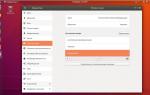 Настройка раскладки клавиатуры в Manjaro Linux 19 XFCE
Настройка раскладки клавиатуры в Manjaro Linux 19 XFCE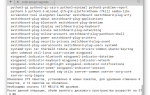 7 причин, почему вы должны установить elementary OS
7 причин, почему вы должны установить elementary OS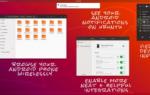 Настройка Ubuntu 18.04 после установки
Настройка Ubuntu 18.04 после установки
















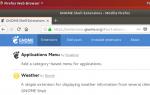 Идеальная Ubuntu — настройка от А до Я
Идеальная Ubuntu — настройка от А до Я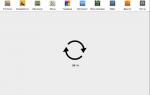 ТОП 10 приложений необходимых сразу после установки Ubuntu
ТОП 10 приложений необходимых сразу после установки Ubuntu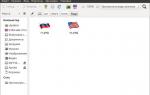 Ubuntu MATE — подробный обзор и установка дистрибутива
Ubuntu MATE — подробный обзор и установка дистрибутива